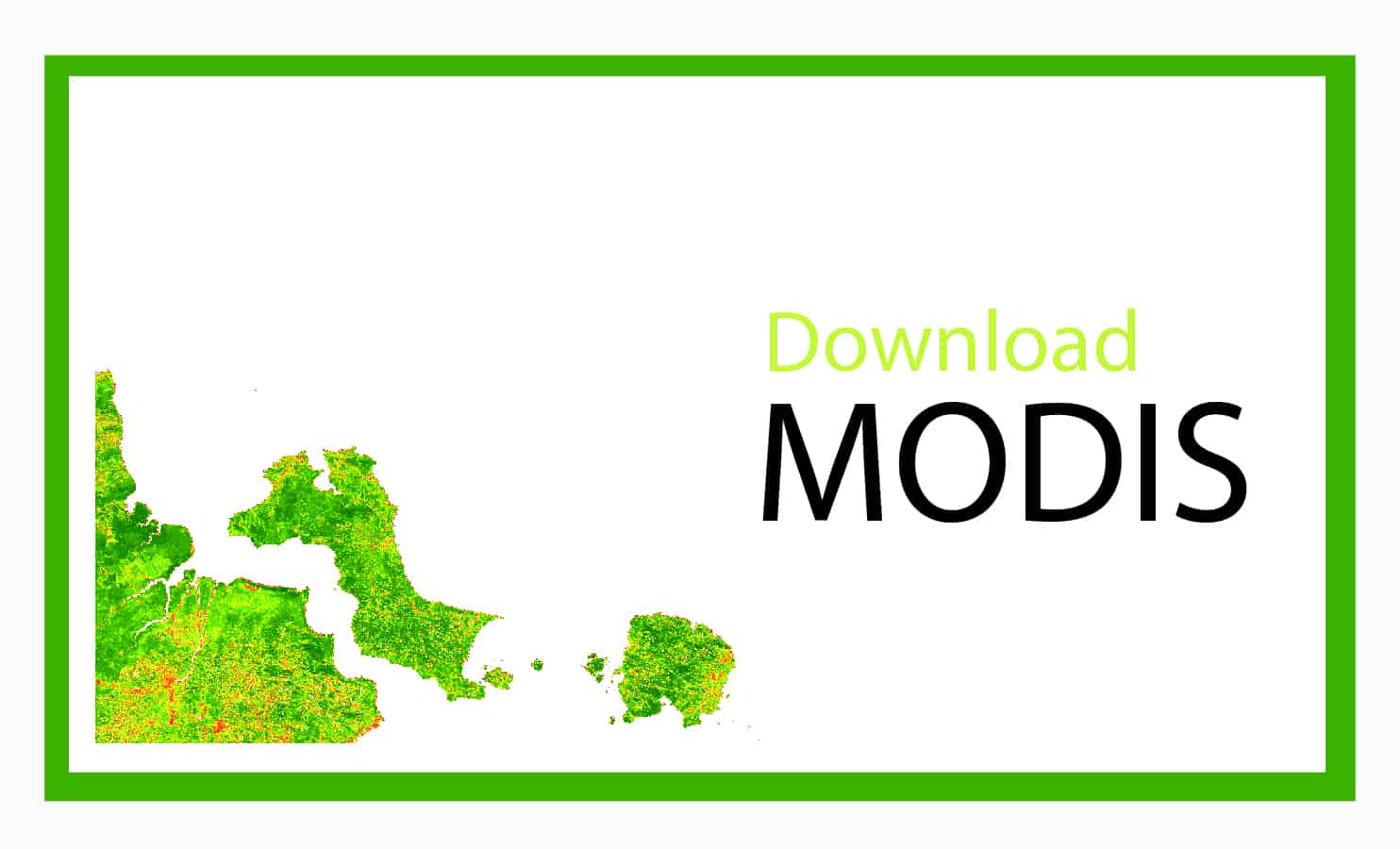Tiga tahun lalu, saya membutuhkan citra MODIS multitemporal untuk keperluan pekerjaan di kantor.
Waktu itu, saya mengunduh citra MODIS layer NDVI dan EVI dengan resolusi spasial 250 m dan resolusi temporal 16 meter, untuk periode 2000 – 2016.
Daerah analisis adalah satu Pulau Sumatera, sehingga dibutuhkan 4 scene untuk masing-masing waktu perekaman.
Saya mengunduh menggunakan MODIS Reprojection Tool (MRT), sebuah program berbasis JAVA yang digunakan untuk mengunduh dan reproyeksi citra MODIS.
Saya mengunduh citra satu per satu. Scene by scene.
Itu artinya saya harus mengunduh sebesar:
4 scene x 2 band x 22 waktu perekaman x 16 tahun = 2.816 layer citra.
Atau 2.816 kali download.
Ditambah ratusan kali perulangan proses reproyeksi.
Hal ini setara dengan 4 minggu waktu kerja efektif.
Sekali lagi: empat minggu.
Tiga tahun berlalu, kali ini saya memerlukan citra MODIS kembali.
Tetapi saya sudah punya beberapa metode untuk melakukan pengunduhan dan reproyeksi citra MODIS.
Salah satunya saya bagi di tulisan ini.
Apa yang kita butuhkan?
- Akun di earthdata NASA (urs.earthdata.nasa.gov/profile)
- Package MODIStsp pada R
Package MODIStsp pada R
“Duh Mas, kok pakai programing koding koding? “
Tenang, untuk keperluan kali ini, kita hanya membutuhkan tiga baris script saja.
Betul. Cukup tiga baris.
Hal ini bahkan bisa dilakukan untuk yang sudah familiar atau siapapun yang bahkan belum pernah bersentuhan dengan R sebelumnya.
Pertama, install R (wajib) dan RStudio (pilihan).
Penjelasannya dapat ditemukan di tulisan sebelumnya:
Pengunduhan dan Perkenalan dengan R dan RStudio.
Setelah itu, buka R atau RStudio.
Saya lebih suka menggunakan RStudio.
Setelah terbuka, cukup tulis ( atau copy-paste) tiga baris script di bawah ini di jendela Script Window :
install.packages("MODIStsp")# memasang package
library(MODIStsp)# memanggil package
MODIStsp() #menjalankan package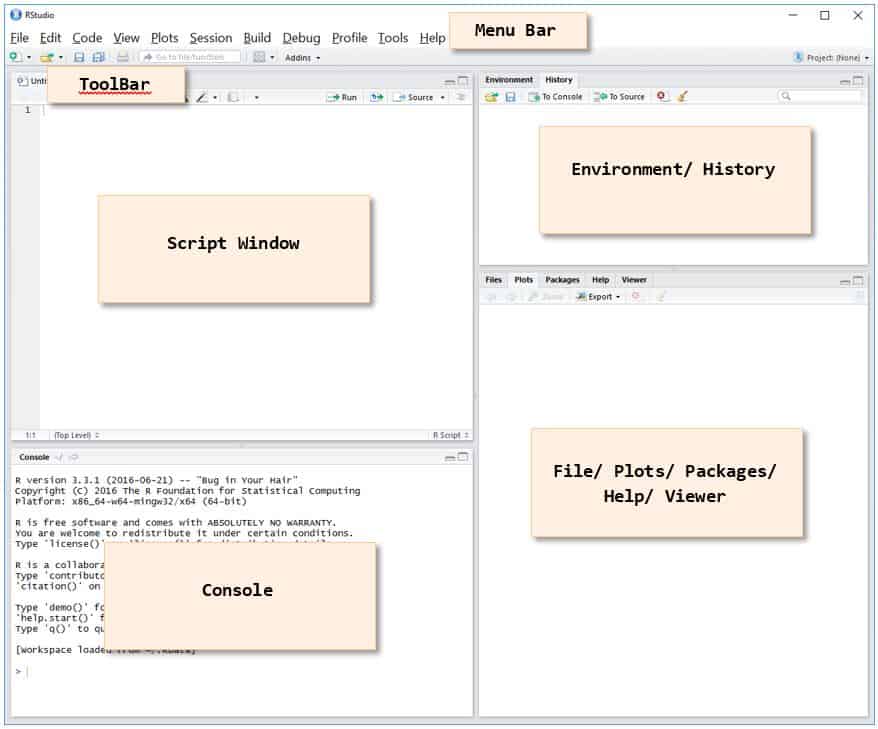
Instalasi MODIStsp
Instalasi atau pemasangan package di RStudio dapat dilakukan dengan berbagai cara.
Salah satunya adalah dengan menulis script install.packages().
Untuk melakukan instalasi package MODIStsp, cukup arahkan kursor di baris pertama script kita. Lalu klik Run atau tekan Ctrl dan Enter secara bersamaan.
install.packages("MODIStsp")# memasang packageTunggu hingga proses instalasi selesai.
Selanjutnya, panggil package untuk digunakan. Caranya adalah dengan eksekusi script pada baris kedua dengan klik tombol Run atau tekan Ctrl + Enter.
library(MODIStsp) # memanggil packagePenggunaan MODIStsp
Untuk mulai menggunakan MODIStsp, sila eksekusi baris ketiga script kita.
MODIStsp() #menjalankan packageSetelah kita eksekusi script tersebut, akan muncul pertanyaan pada jendela Console.

Silahkan dibaca. Saya memilih untuk menyimpan pilihan tersebut.
Ketik 1 lalu tekan Enter.
Pada instalasi yang pertama, MODIStsp akan mencari apakah sudah terinstal GDAL pada komputer kita.

Jika belum, MODIStsp akan berbaik hati melakukan pengunduhan dan instalasi GDAL. Pilih Next jika dialog box tersebut muncul.
Karena komputer saya sudah terinstal GDAL sebelumnya, maka pilihan tersebut tidak muncul.
Setelah eksekusi script, interface MODIStsp akan muncul.

Menggunakan Interface MODIStsp
1. MODIS Product dan Platform
Pilih produk dan platform MODIS yang akan diunduh. Penjelasan produk dan platform MODIS dapat dibaca di website NASA.
Saya memilih produk Vegetation Indexes (VI) 16 hari 250m (M*D13Q1), Version 6, Platform Terra.

Silahkan pilih sesuai kebutuhan.
2. Layer to be processed
Untuk memilih layer, klik tombol Change Selection.
Jendel baru akan muncul, pilih sesuai kebutuhan.
Karena sebelumnya saya memilih VI dan hanya membutuhkan NDVI saja, maka di sini saya pilih 16 day NDVI average.
Saya juga memilih VI Quality indicators, VI Quality dan VI usefulness. Layer ini akan saya gunakan untuk cek kualitas layer NDVI saya nantinya.
Klik OK.

3. Download Method
Pilih download Server = http.
Lalu, isi User Name dan Password akun earthdata dari NASA. Silahkan daftar di urs.earthdata.nasa.gov/profile jika belum punya.

4. Processing Period
Silahkan isi rentang waktu perekaman yang dibutuhkan. Jika membutuhkan perekaman per musim, pilih Seasonal pada pilihan Period. Pilih Full jika ingin unduh semuanya.

5. Output Spatial Extent
Pilih area kajian.
Pemilihan dapat dilakukan berdasarkan MODIS Tile atau dengan menggunakan peta interaktif atau menggunakan titik koordinat.
Saya memilih untuk menggunakan MODIS tile saja. Silahkan Google untuk lihat MODIS tile area kajianmu.

6. Reprojection and Resize Options
Pada proses ini, saya ingin langsung melakukan proyeksi MODIS (sebelumnya terproyeksi sinusoidal) ke UTM 47 N, sesuai area kajian saya.
Pilih User Define pada pilihan Output Projection, lalu isi sesuai dengan EPSG proyeksi. Untuk melihat kode EPSG, sila kunjungi spatialreference.org.

7. Output Options
Pilih format output, saya pilih GTiff.
8. Main MODIStsp output folder
Silahkan pilih folder penyimpanan hasil pemrosesan MODIS.
9. Folder for permanent storage of MODIS HDF images
Jika membutuhkan file asli MODIS dalam format HDF, atur folder penyimpanannya.
Karea saya tidak mebutuhkan, saya mencontreng pilihan Yes pada pilihan Delete original HDF files.
10. Start Processing
Klik Start Processing.

Lalu tunggu sampai proses selesai.

Tandanya, jendela MODIStsp hilang.
Hasil MODIStsp
Hasil proses dapat dilihat pada folder hasil penyimpanan yang sebelumnya sudah ditentukan.
File yang terunduh dalam format GEOTIF, sehingga dapat dibuka dengan software GIS dan remote sensing kesayanganmu.
Efisiensi MODIStsp
Waktu yang dibutuhkan untuk mengatur dan mengeksekusi MODIStsp hanya 2-3 menit.
Dan pengunduhan dan processing untuk satu tahun (22 x 4 scene) selesai dalam hitungan menit.
Tentu saya jadi menghemat waktu jika dibandingkan pemrosesan saya tiga tahun yang lalu.
Sebenarnya, ada metode yang lebih efektif lagi, yaitu dengan melakukan pengunduhan menggunakan package MODIStsp lalu langsung melakukan pemrosesan di lingkungan R dan RStudio.
Tunggu tutorial berikutnya untuk mengetahui bagaimana caranya!